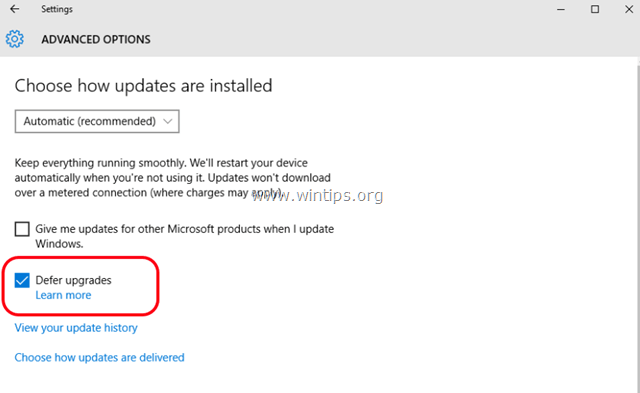Windows 10'da, Windows Update seçenekleri standart konumdan (eski ve klasik Denetim Masası) yeni bir konuma taşınmıştır. Ayarlar Uygulama ve bölümün altında Güncelleme ve Güvenlik ayrıca Yedekleme, Kurtarma, Windows Defender vb. için başka seçeneklere de sahiptir. Bu yeni Windows Update uygulaması, yerinin değiştirilmesinin yanı sıra yeni ve önemli bir değişiklikle birlikte gelir: Windows Update'in eski sürümlerinin aksine, Önemli, isteğe bağlı veya güvenlik olmak üzere mevcut tüm güncellemelerin yüklenmesi için tek tek güncellemeleri seçmenin bir yolu yoktur. otomatik olarak.
Bu makalede, Windows 10'da Güncellemeleri nasıl kontrol edeceğinizi ve Windows Update seçeneklerini nasıl yöneteceğinizi öğrenebilirsiniz.
Windows 10'da Güncellemeler nasıl kontrol edilir ve Windows Update seçenekleri nasıl değiştirilir.
Aşama 1. Windows Update uygulamasını açın.
Windows Update uygulamasını Windows 10'da açmak için iki kolay yolunuz vardır:
1 inci. İlk yol, sol alt köşedeki Windows simgesine (başlat düğmesi) dokunun veya tıklayın ve Ayarlar.
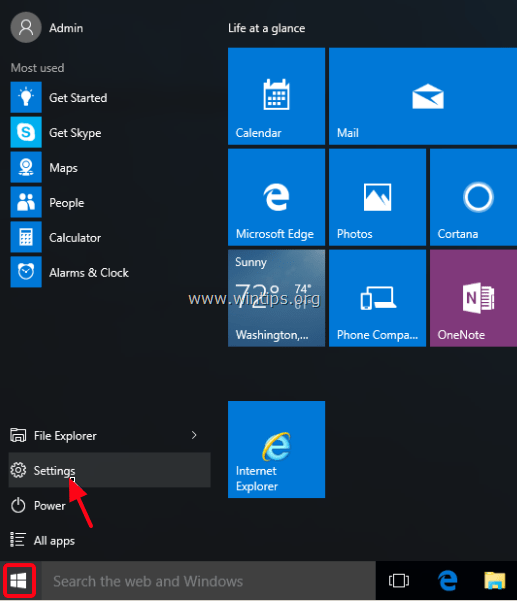
saat Ayarlar panel, dokunun Güncelleme ve Güvenlik.
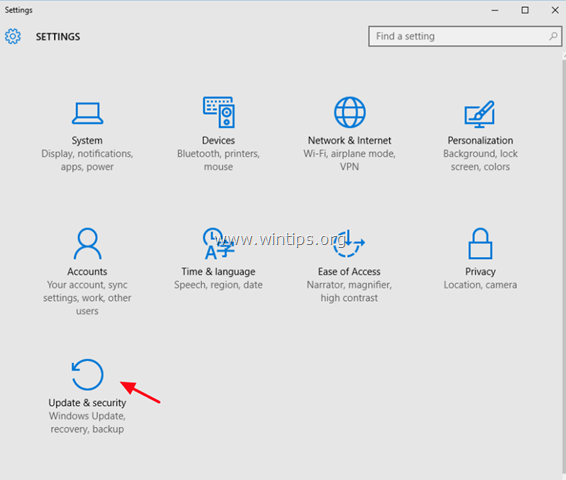
2. İkinci yol, " kelimesini yazmaktır.Güncelleme" (tırnak işaretleri olmadan) Cortana'nın arama kutusunun içinde ve ardından birini seçmek için Windows Güncelleme ayarları veya Güncellemeleri kontrol ediniz görüntülenen sonuç.
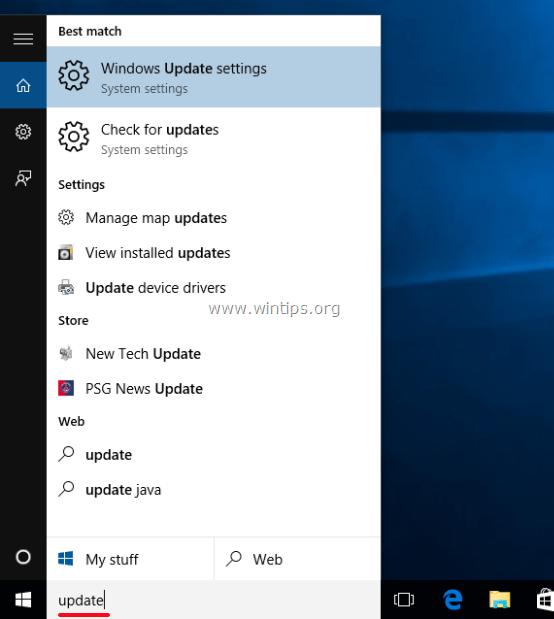
Adım 2. Mevcut Windows 10 Güncellemelerini kontrol edin ve Windows Güncelleme ayarlarını değiştirin.
Güncelleme ve Güvenlik panelinde, Windows Update bölümünde aşağıdaki seçenekler mevcuttur:
a. Güncellemeleri kontrol et. Mevcut tüm güncellemeleri hemen kontrol etmek ve yüklemek için üzerine dokunun (veya tıklayın).
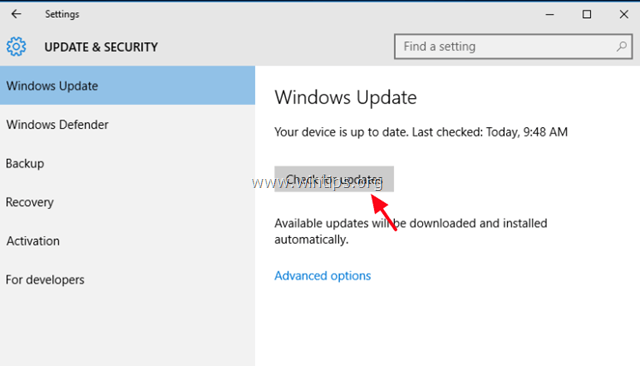
B. Gelişmiş seçenekler:
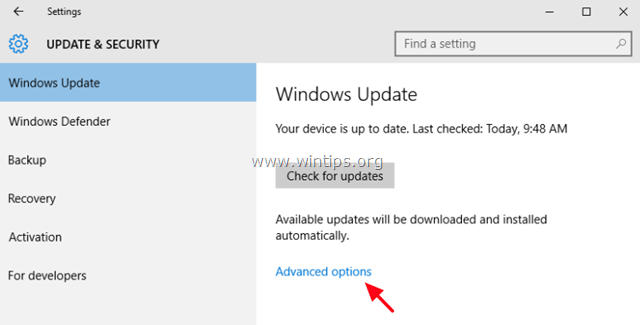
Gelişmiş seçeneklerde kontrol edebileceğiniz seçenekler yalnızca şunlardır:
1. Güncellemelerin nasıl yükleneceğini seçmek için.
- Eğer seçersen Otomatik, Windows, indirilen güncellemeleri bilgisayarınızı kullanmadığınız zamanlarda yükler.
- Eğer seçersen Yeniden başlatmayı planlamak için bildir, Windows, indirilen güncellemeleri yüklemek için tercih ettiğiniz bir zamanda (istediğiniz zaman) yeniden başlatma planlamanızı ister ve onayınız olmadan otomatik yeniden başlatmayı engeller.
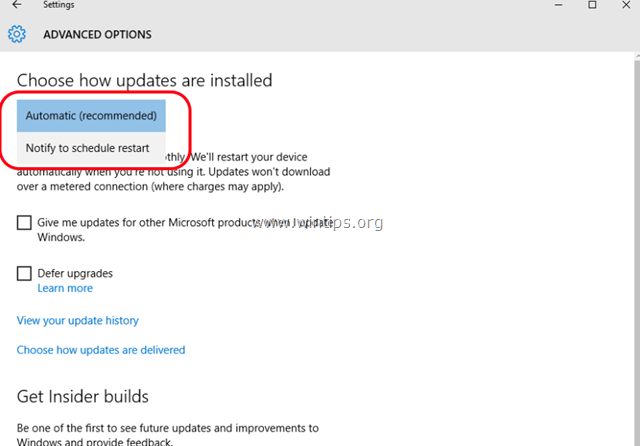
2. Kullanılabilir ikinci seçenek, "Windows'u güncellerken bana diğer Microsoft ürünleri için güncellemeler ver". Microsoft Office gibi diğer Microsoft ürünleri için güncellemeler yüklemek istemiyorsanız bu seçeneğin işaretini kaldırın.
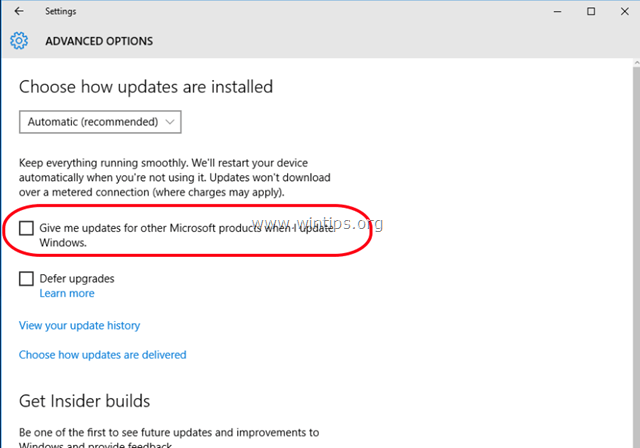
3. Mevcut üçüncü seçenek, Yükseltmeleri ertele. Bu seçeneği işaretlerseniz, Windows yalnızca tüm önemli güncellemeleri indirir, ancak Windows için yeni özellikler içeren Güncellemeleri indirmez. Aslında yükseltmeleri ertelemeyi seçerseniz, öne çıkan yükseltmelerin dağıtımını ve kurulumunu birkaç ay geciktirirsiniz. Bu, bilgisayarlarına yeni özellikler almadan önce biraz beklemek isteyen iş kullanıcıları için kullanışlı bir seçenektir.